awindelf
Пользователь
Сообщений: 312
Регистрация: 01.01.1970
#1
22.03.2010 06:21:58
Всем доброго времени суток. Вопрос такой:
Есть таблица, некоторые ячейки залиты цветом (для себя) при печати их не должно быть видно.
То есть чтобы заливка не печаталась и на листе, закрашенные ячейки ничем не отличались от других. Возможно ли это?
Благодарю)
Единственная причина для существования времени — чтобы все не случилось одновременно. А. Эйнштейн
Как распечатать лист без цвета заливки?
В Excel мы всегда форматируем данные ячеек некоторыми цветами, чтобы выделить важную информацию. Когда вы распечатываете рабочий лист, цвет заливки за значением или цвет шрифта данных также будет напечатан (см. Следующий снимок экрана). Для экономии чернил иногда необходимо распечатать лист без цвета заливки, то есть напечатать черно-белым. Есть ли возможность распечатать эти ячейки черным по белому только в Excel?
Распечатать лист без цвета заливки в Excel
 Распечатать лист без цвета заливки в Excel
Распечатать лист без цвета заливки в Excel
Чтобы распечатать лист в черно-белом режиме, вам просто нужно изменить настройку, выполнив следующие действия:
1. Активируйте свой рабочий лист, который хотите распечатать.
2. Затем нажмите Макет страницы вкладку на ленте и щелкните Параметры страницы в правом нижнем углу Параметры страницы раздел. Смотрите скриншот:
3. В Параметры страницы диалоговое окно, нажмите Простыня вкладку, а затем проверьте Черно-белое изображение вариант под Печать / PDF раздел, см. снимок экрана:
4. Затем нажмите Предварительный просмотр в Параметры страницы диалоговое окно для просмотра рабочего листа, и ваш текущий лист отображается как черно-белый, как на следующем снимке экрана:
5. Затем вы можете перейти к обычной печати рабочего листа, и все цвета будут удалены из файла, кроме белого и черного.
Статьи по теме:
Как распечатать несколько книг в Excel?
Как распечатать диапазоны в Excel?
Как быстро распечатать текущую страницу в Excel?
Как распечатать длинную колонку на одной странице в Excel?
Как повторно печатать заголовок (верхнюю строку) на каждой странице в Excel?
Лучшие инструменты для работы в офисе
Kutools for Excel Решит большинство ваших проблем и повысит вашу производительность на 80%
- Снова использовать: Быстро вставить сложные формулы, диаграммы и все, что вы использовали раньше; Зашифровать ячейки с паролем; Создать список рассылки и отправлять электронные письма …
- Бар Супер Формулы (легко редактировать несколько строк текста и формул); Макет для чтения (легко читать и редактировать большое количество ячеек); Вставить в отфильтрованный диапазон…
- Объединить ячейки / строки / столбцы без потери данных; Разделить содержимое ячеек; Объединить повторяющиеся строки / столбцы… Предотвращение дублирования ячеек; Сравнить диапазоны…
- Выберите Дубликат или Уникальный Ряды; Выбрать пустые строки (все ячейки пустые); Супер находка и нечеткая находка во многих рабочих тетрадях; Случайный выбор …
- Точная копия Несколько ячеек без изменения ссылки на формулу; Автоматическое создание ссылок на несколько листов; Вставить пули, Флажки и многое другое …
- Извлечь текст, Добавить текст, Удалить по позиции, Удалить пробел; Создание и печать промежуточных итогов по страницам; Преобразование содержимого ячеек в комментарии…
- Суперфильтр (сохранять и применять схемы фильтров к другим листам); Расширенная сортировка по месяцам / неделям / дням, периодичности и др .; Специальный фильтр жирным, курсивом …
- Комбинируйте книги и рабочие листы; Объединить таблицы на основе ключевых столбцов; Разделить данные на несколько листов; Пакетное преобразование xls, xlsx и PDF…
- Более 300 мощных функций. Поддерживает Office/Excel 2007-2021 и 365. Поддерживает все языки. Простое развертывание на вашем предприятии или в организации. Полнофункциональная 30-дневная бесплатная пробная версия. 60-дневная гарантия возврата денег.
Вкладка Office: интерфейс с вкладками в Office и упрощение работы
- Включение редактирования и чтения с вкладками в Word, Excel, PowerPoint, Издатель, доступ, Visio и проект.
- Открывайте и создавайте несколько документов на новых вкладках одного окна, а не в новых окнах.
- Повышает вашу продуктивность на 50% и сокращает количество щелчков мышью на сотни каждый день!
Комментарии (6)
Оценок пока нет. Оцените первым!
Как убрать выделение цветом в эксель?
В программе эксель существует несколько способов, которые позволяют убрать выделение цветом, давайте их рассмотрим на следующем примере:
Первый способ. Убираем только заливку, формат ячеек сохраняем.
Нам требуется убрать заливку цветом диапазона ячеек с «С2» по «С6». Для этого выделяем данную область мышкой, а затем обращаем свое внимание на верхнюю панель настроек. В закладке «Главная» слева есть блок настроек «Шрифт», ищем в нем иконку в виде наклоненного ведра с краской. Нажимаем на стрелочку рядом с ним, откроется палитра цветов, выберете белый цвет и нажмите на него. В результате выделение цветом пропадет.
Первый способ. Убираем заливку и форматы ячеек.
В этом случае снова нужно выделить диапазон ячеек с «С2» по «С6». После снова переводим взгляд на верхнюю панель настроек. В закладке «Главная» справа ищем блок настроек «Редактирование», в нем находим иконку в виде ластика, нажимаем на стрелочку рядом с ним. При нажатии на стрелочку появится выпадающий список, в котором выберем «Очистить форматы». В результате уйдет не только заливка, но и другие форматирование ячейки.
Для заливки ячеек можно использовать сплошные цвета или узоры. Если при печати цветная заливка ячеек выводится неправильно, проверьте значения параметров печати.
Заполнение ячеек сплошными цветами
Вы выберите ячейки, к которые нужно применить или удалить затенение. Дополнительные сведения о выборе ячеек на сайте см. в статье «Выбор ячеек, диапазонов, строк и столбцов» на сайте.
На вкладке «Главная» в группе «Шрифт» сделайте одно из следующего:
Чтобы заполнить ячейки сплошным цветом, щелкните стрелку рядом с кнопкой «Цвет заливки а затем в области «Цвета темы» или «Стандартные цвета» выберите нужный цвет.
Чтобы заполнить ячейки пользовательским цветом, щелкните стрелку рядом с полем «Цвет заливки выберите «Другие цвета», а затем в диалоговом окне «Цвета» выберите нужный цвет.
Чтобы применить последний выбранный цвет, щелкните «Цвет заливки» .
Примечание: Microsoft Excel сохраняет 10 цветов, выбранных последними. Чтобы быстро применить один из этих цветов, щелкните стрелку рядом с кнопкой «Цвет заливки а затем выберите нужный цвет в области «Последние цвета».
Совет: Если вы хотите использовать другой цвет фона для всего таблицы, нажмите кнопку «Выбрать все», прежде чем выбрать нужный цвет. При этом линии сетки будут скроются, но вы сможете улучшить читаемость книги, отобразив границы ячеек вокруг всех ячеек.
Заполнение ячеек узором
Вы выберите ячейки, к которые вы хотите заполнить узором. Дополнительные сведения о выборе ячеек на сайте см. в статье «Выбор ячеек, диапазонов, строк и столбцов» на сайте.
На вкладке «Главная» в группе «Шрифт» нажмите кнопку запуска диалогового окна «Формат ячеек».
Можно также нажать клавиши CTRL+SHIFT+F.
В диалоговом окне «Формат ячеек» на вкладке «Заливка» в области «Цвет фона» выберите нужный цвет фона.
Выполните одно из следующих действий:
Чтобы использовать узор с двумя цветами, щелкните другой цвет в поле «Цвет узора», а затем выберите стиль узора в поле «Узор».
Чтобы использовать узор со специальными эффектами, щелкните «Эффекты заливки» и выберите нужные параметры на вкладке «Градиент».
Проверка параметров печати для печати цветной затеняемой ячейки
Если для параметров печати настроено качество «Черно-белая» или «Черновик» (намеренно или потому, что книга содержит большие или сложные книги и диаграммы, из-за чего черновой режим был включен автоматически), цветная печать ячеек не может быть затененной.
На вкладке «Разметка страницы» в группе «Настройка страницы» нажмите кнопку запуска диалогового окна «Настройка страницы».
На вкладке «Лист»вобласти «Печать» убедитесь, что флажки «Черно-белый» и «Черновик» снялись.
Примечание: Если цвета на нем не видно, возможно, вы работаете в режиме высокой контрастности. Если цвета не появились при предварительном просмотре перед печатью, возможно, выбран цветной принтер не выбран.
Удаление затенение ячеок
Вы выберите ячейки, содержащие цвет заливки или узор заливки. Дополнительные сведения о выборе ячеек на этом сайте см. в статье «Выбор ячеек, диапазонов, строк и столбцов»
На вкладке «Главная» в группе «Шрифт» щелкните стрелку рядом с кнопкой «Цвет заливки» и выберите «Нет заливки».
Настройка цвета заливки по умолчанию для всех ячеек на
В Excel изменить цвет заливки по умолчанию для листа невозможно. По умолчанию все ячейки в книге не содержат заливки. Однако если вы часто создаете книги, содержащие книги, содержащие ячейки с определенным цветом заливки, можно создать шаблон Excel. Например, если вы часто создаете книги, в которых все ячейки зеленым цветом, можно создать шаблон, чтобы упростить эту задачу. Для этого выполните указанные ниже действия.
Создайте пустой лист.
Нажмите кнопку «Выбрать все», чтобы выбрать весь таблицу.
На вкладке «Главная» в группе «Шрифт» щелкните стрелку рядом с кнопкой «Цвет заливки выберите нужный цвет.
Совет. При изменении цвета заливки ячеек на сайте линии сетки могут быть трудно разметки. Чтобы выделить линии сетки на экране, можно поэкспериментировать со стилями границ и линий. Эти параметры находятся на вкладке «Главная» в группе «Шрифт». Чтобы применить границы к вашему компьютеру, выйдите на весь его, щелкните стрелку рядом с кнопкой «Границы « и выберите «Все границы».
На вкладке Файл выберите команду Сохранить как.
В поле Имя файла введите имя шаблона.
В поле «Тип сохранения» выберите «Шаблон Excel»,нажмите кнопку«Сохранить» и закроете таблицу.
Шаблон автоматически помещается в папку шаблонов, чтобы убедиться, что он будет доступен, когда вы захотите использовать его для создания новой книги.
Чтобы открыть новую книгу, основанную на шаблоне, сделайте следующее:
На вкладке Файл нажмите кнопку Создать.
В области «Доступные шаблоны»выберите «Мои шаблоны».
В диалоговом окне «Создать» в области«Личные шаблоны» выберите только что созданный шаблон.
Как убрать заливку ячейки в excel
P.S. Модератору: про теги в правилах не понял, не использую.
Проблема в любом файле Экселя.
В процессе работы, когда вставляю значения в ячейки и выставляя на некоторые ячейки некоторые цвета, то в какой-то момент Эксель будто бы пытается автоматизировать процесс заливки ячеек, и при добавлении новых значений в новые ячейки Эксель автоматически выполняет заливку цветом этой ячейки, беря для этого часто повторяющийся цвет из предыдущих ячеек в этом столбце. В итоге если несколько ячеек до этого я залил к примеру желтым цветом, то в какой-то момент все новые ячейки при заполнении их значениями в этом столбце автоматически заливаются желтым цветом, что мешает работе, т.к. приходится каждую ячейку вручную менять на «без цвета».
Терплю уже много лет
Обыскал интернет, так и не смог решить проблему. Просьба помочь
P.S. Модератору: про теги в правилах не понял, не использую.
Проблема в любом файле Экселя.
В процессе работы, когда вставляю значения в ячейки и выставляя на некоторые ячейки некоторые цвета, то в какой-то момент Эксель будто бы пытается автоматизировать процесс заливки ячеек, и при добавлении новых значений в новые ячейки Эксель автоматически выполняет заливку цветом этой ячейки, беря для этого часто повторяющийся цвет из предыдущих ячеек в этом столбце. В итоге если несколько ячеек до этого я залил к примеру желтым цветом, то в какой-то момент все новые ячейки при заполнении их значениями в этом столбце автоматически заливаются желтым цветом, что мешает работе, т.к. приходится каждую ячейку вручную менять на «без цвета».
Терплю уже много лет
Обыскал интернет, так и не смог решить проблему. Просьба помочь astion
Сообщение P.S. Модератору: про теги в правилах не понял, не использую.
Проблема в любом файле Экселя.
В процессе работы, когда вставляю значения в ячейки и выставляя на некоторые ячейки некоторые цвета, то в какой-то момент Эксель будто бы пытается автоматизировать процесс заливки ячеек, и при добавлении новых значений в новые ячейки Эксель автоматически выполняет заливку цветом этой ячейки, беря для этого часто повторяющийся цвет из предыдущих ячеек в этом столбце. В итоге если несколько ячеек до этого я залил к примеру желтым цветом, то в какой-то момент все новые ячейки при заполнении их значениями в этом столбце автоматически заливаются желтым цветом, что мешает работе, т.к. приходится каждую ячейку вручную менять на «без цвета».
Терплю уже много лет
Обыскал интернет, так и не смог решить проблему. Просьба помочь Автор — astion
Дата добавления — 22.12.2020 в 21:21
10.10.11 — 12:07
Можно как-то в Excel (2007-2010) отключить цвета?
Нужно, что бы при печати заливки ячеек и цвета текста были автоматом, те черные буквы на белом фоне.
Есть какая-то функция или настройка для отключения или макросами по каждой ячейке пробегать?
1 — 10.10.11 — 12:08
а выделить всё и без пробега по каждой ячейке?
2 — 10.10.11 — 12:13
(1) если бы…
3 — 10.10.11 — 12:14
(2) научи. у меня почему-то получается
4 — 10.10.11 — 12:17
(3) в конечном виде цвета должны остаться не тронутыми, к тому же на ячейках стоит защита
что-то поправить можно в настройках или макросах, но конечный пользователь не сможет сам задать цвет ячейки
5 — 10.10.11 — 12:20
(4) скопируй во временный каталог и делай там, что хошь
6 — 10.10.11 — 13:02
(5) криво, конечно, но можно и так…
7 — 10.10.11 — 13:06
Это из оперы: «У меня отключен принтер физически, но мне надо на него распечатать. Как это сделать? Подключать его нельзя».
8 — 10.10.11 — 13:14
Включить эконом.режим на принтере. не?
9 — 10.10.11 — 13:15
(8) ну будет не серый, а очень серый, не?
10 — 10.10.11 — 13:18
а чо параметров в 2007 нету ?
11 — 10.10.11 — 13:35
(10) +1
Параметры страницы — Лист — поставить галку x Черно-белая печать
не подходит?
12 — 10.10.11 — 14:40
(10) что за параметры?
(11) просто черно-белая печать не подходит, так как из бледно серого, просто чб печатью не сделать черного
в шаблоне низко-контрастная схема цветовая
нужно печатать и потом сканировать и так дважды — теряется качество картинки даже в первый раз…
лично я могу и с такой схемой сделать все как надо,а пользователи — нет
13 — 10.10.11 — 14:44
>печатать и потом сканировать и так дважды
напечатай 3 раза
14 — 10.10.11 — 14:46
(12) ладно, нашел в свойствах принтера печатать весть текст черным — помогло
(13) как же мы раньше-то не догадались?
несколько городов, надо подписать один и тот же документ
15 — 10.10.11 — 14:57
(12) > просто черно-белая печать не подходит, так как из бледно серого, просто чб печатью не сделать черного.
Только что проверял:
Серый шрифт на светло-синем фоне с проставленной как в (11) галкой печатается чёрным на белом фоне, т.е.ровно так как ты хотел в (0) MSO 2010 Файл-Печать-Параметры страницы
16 — 10.10.11 — 15:01
(15) все, понял — оно и есть
спасибо
1Сергей
17 — 10.10.11 — 15:12
>>печатать и потом сканировать и так дважды
ппц
Скрытие и отображение сетки на листе рабочей книги Excel – на всем листе и на диапазоне ячеек. Вывод сетки на печать.
Речь пойдет не о границах ячеек, а о сетке по умолчанию из бледных линий, которые делают ячейки видимыми на листе рабочей книги.
Скрыть и отобразить сетку на всем листе
Excel 2007-2016
Основной способ:
Для того, чтобы скрыть сетку на всем активном листе, выберите на ленте вкладку «Вид» и уберите галочку у чекбокса «Сетка». Сетка не листе исчезнет.
Можно и так:
Перейдите по пунктам меню «Файл» – «Параметры», в окне «Параметры Excel» выберите вкладку «Дополнительно», где в разделе «Параметры отображения листа» снимите галочку у чекбокса «Показывать сетку» (предпочтительно) или выберите «Цвет линий сетки:» белый. Здесь можно выбрать лист текущей книги, у которого необходимо скрыть сетку.
Excel 2000-2003
Чтобы скрыть сетку на всем листе, в пункте меню «Сервис» выберите «Параметры», в открывшемся окне выберите вкладку «Вид» и в разделе «Параметры окна» уберите галочку у чекбокса «Сетка» (предпочтительно) или выберите «Цвет линий сетки:» белый.
Чтобы скрыть сетку сразу на нескольких листах Excel или во всей книге, выберите сразу несколько листов или все листы и, точно также, в зависимости от версии Excel, уберите сетку.
Отображается сетка путем возвращения галочки в чекбокс «Сетка» или выбора цвета линий сетки: «Авто», в зависимости от того, как вы сетку скрыли.
Скрыть и отобразить сетку диапазона ячеек
Вокруг ячеек на листе Excel, к которым применена заливка, сетка не видна. Будем использовать это свойство для скрытия и отображения сетки применительно к диапазону ячеек. Чтобы цвет ячеек оставался белым, примените заливку белым цветом. Этот же прием можно использовать и применительно ко всему рабочему листу.
Чтобы вернуть сетку, выбирайте цвет фона для заливки «Нет цвета».
Отображение сетки на диапазоне с заливкой
Если вы хотите вернуть серую сетку на диапазон с заливкой, выполните следующие действия:
- Выделите диапазон с заливкой и через панель инструментов или контекстное меню откройте диалог «Формат ячеек».
- Перейдите на вкладку «Границы» и выберите желаемый цвет (у меня второй серый, как на изображении, повторяет цвет сетки по умолчанию).
- После назначения цвета выберите границы «внешние», «внутренние» и нажмите кнопку «OK».
Вывод сетки на печать
По умолчанию сетка листа Excel на печать не выводится. Чтобы ее распечатать, в Excel 2007-2016 пройдите по пунктам меню «Файл» – «Печать» – «Параметры страницы» (в Excel 2000-2003: «Файл» – «Параметры страницы»). В открывшемся окошке выберите вкладку «Лист» и в разделе «Печать» поставьте галочку у чекбокса «Сетка». Теперь сетка будет распечатываться.
В некоторых случаях, когда вы распечатываете рабочий лист, вы можете не захотеть печатать какое-то содержимое ячеек, здесь в этом руководстве рассказывается о нескольких способах предотвратить печать определенного содержимого ячеек в Excel.
Предотвратить печать содержимого ячеек, изменив цвет шрифта
Предотвратить печать содержимого ячеек, скрывая
Запретить печать содержимого ячеек с помощью Kutools for Excel 
Содержание
- Запретить ячейку содержимое от печати путем изменения цвета шрифта
- Запретить печать содержимого ячеек путем скрытия
- Запретить печать содержимого ячеек с помощью Kutools for Excel
- Запретить печать содержимого ячеек
 Запретить ячейку содержимое от печати путем изменения цвета шрифта
Запретить ячейку содержимое от печати путем изменения цвета шрифта
Чтобы предотвратить печать содержимого ячейки, вы можете изменить цвет шрифта ячейки, чтобы его нельзя было увидеть при печати.
1. Выберите ячейки, которые вы не хотите печатать, затем нажмите Главная > Цвета шрифта , затем выберите цвет, который совпадает с цветом вашего фона из списка. . См. Снимок экрана:

Здесь мой фон белый, я выбираю белый цвет шрифта. Теперь вы можете видеть мои данные, как показано на скриншоте ниже:

2. Теперь вы можете нажать Файл или Office Button > Печать , чтобы просмотреть рабочий лист.


 Запретить печать содержимого ячеек путем скрытия
Запретить печать содержимого ячеек путем скрытия
Есть несколько способов скрыть содержимое ячейки, чтобы оно не было напечатано.
Метод 1 Форматирование ячеек как “”; “”; “”; “”
1. Выберите ячейки, которые вы не будете печатать, и щелкните правой кнопкой мыши, чтобы выбрать Форматировать ячейки в контекстном меню.
2. В диалоговом окне Формат ячеек на вкладке Число нажмите Пользовательский в списке Категория , введите “”; “”; “”; “” в текстовое поле Тип в правом разделе. См. Снимок экрана:

3. Нажмите OK , теперь содержимое ячейки скрыто
Способ 2 Щелкните правой кнопкой мыши, чтобы скрыть весь столбец или строку
Если вы не печатаете весь столбец или строку, вы можете щелкнуть заголовок строки или столбца, чтобы выбрать всю строку или столбец, затем щелкните правой кнопкой мыши, чтобы выбрать Скрыть из контекстного меню. См. Снимок экрана:

Метод 3 Используйте Сгруппировать, чтобы скрыть весь столбец или строку
1. Выберите столбец или строку, которую хотите скрыть, а затем нажмите Данные > Группа .. См. Снимок экрана:

2. Затем появится диалоговое окно Группа , если вы хотите скрыть строки, установите флажок Строки , если вы хотите скрыть столбцы, установите флажок Столбцы и нажмите OK .

Примечание : если вы выбрали для группировки целые столбцы или целые строки, просто пропустите этот шаг.
3. Затем отметьте кнопку «минус», чтобы скрыть столбцы или строки. См. Скриншоты:

 Запретить печать содержимого ячеек с помощью Kutools for Excel
Запретить печать содержимого ячеек с помощью Kutools for Excel
| Kutools for Excel , с более чем 300 удобными функциями, упрощает вашу работу. |
|
Бесплатная загрузка |
После бесплатной установки Kutools for Excel, сделайте следующее:
1. Нажмите Kutools Plus > Инструменты печати > Мастер печати множественного выбора . См. Снимок экрана:

2. В появившемся диалоговом окне нажмите кнопку с плюсом, чтобы добавить выделение для печати. См. Снимок экрана:

3. Затем появится диалоговое окно для выбора вариантов, вы можете нажать клавишу Ctrl , чтобы выбрать сразу несколько вариантов. См. Снимок экрана:

4. Нажмите OK , после чего вы увидите, что несколько вариантов добавлены в Диапазон для печати , теперь нажмите Далее . См. Снимок экрана:

4. Затем в диалоговом окне Шаг 2 из 3 отметьте нужный параметр настройки печати и нажмите Далее.

5. На последнем шаге выберите нужный вариант, здесь я просто выбираю Активировать лист, но не печатать его , нажимаю Готово .

Теперь он создаст новый рабочий лист перед всеми листами. , чтобы отобразить все диапазоны, выбранные в диалоговом окне Шаг 1 из 3, и распечатать его. См. Снимок экрана:

Совет: Может быть, иногда данные не в порядке, вы можете перетащить их в нужное место, а затем распечатать. Щелкните здесь, чтобы получить дополнительные сведения о мастере печати множественного выбора.
Запретить печать содержимого ячеек
- Запретить текст в столбец при вставке данных в Excel
- Предотвратить перетекание текста в следующие ячейки в Excel
|
Люсь
Команда клуба
|
Роюсь, роюсь в Инете, что-то не могу найти работающего совета… Мне нужно сделать так, чтобы некоторые значения на печать не выводились. Если вы хотите, чтобы некоторые ячейки Excel не печатались, а на их месте была девственная пустота — это очень просто сделать. Не нужно использовать инструмент «Скрыть» из меню «Окно», так как в этом случае легко самим забыть, что именно вы скрыли. Попробуйте просто сделать шрифт в этих ячейках белым: «Формат» — «Ячейки…», затем на вкладке «Шрифт» в списке «Цвет» выберите «Белый» — в результате эти ячейки на печати абсолютно не будут просматриваться. Но он не работает… Т.е. работает, если в ячейках простые значения. А если формулы — то нет… Может кто-нибудь знает способ? |
||
Посторонним просьба не беспокоить! |
|
Kivals
Команда клуба |
Во-первых здесь написаны 2 способа — какой не работает (похоже что второй — подтверди)? А почему не воспользовалась первым? |
||
|
|
Oldy
Команда клуба
|
Люсь, скрой ненужный для печати столбец |
||
С уважением, Oldy. |
|
RXL
Технический
|
Люсь, у тебя формулы на печать выходят? Опиши подробнее или давай скрин и фотку результата. |
||
… мы преодолеваем эту трудность без синтеза распределенных прототипов. (с) Жуков М.С. |
|
Люсь
Команда клуба
|
Скрывать столбцы и строки нельзя, так как в этом же диапазоне выше и левее находятся другие формулы, значения. Формулы без цветовых решений. Условное форматирование не применяется. Когда я делаю шрифт белым на простом листе, всё работает. Но на моём листе с множеством формул и форматов ячеек этот способ работать перестаёт, причём неодинаково: в одной книге какая-то область скрывается, а конкретно нужная мне — нет. А в другой книге вообще никакие формулы не скрываются. Отчего это зависит — непонятно… Я думала, может формул слишком много, или может на формулы не срабатывает, а на значения — срабатывает. Копирую на новый лист только значения, закрашиваю белым цветом — и ничего не скрывается… |
||
Посторонним просьба не беспокоить! |
|
RXL
Технический
|
Цвет шрифта должен совпадать с цветом фона — вот и вся хитрость. Цвет может переопределяться в формате ячейки — загляни туда. Формулы тут не при чем. |
||
… мы преодолеваем эту трудность без синтеза распределенных прототипов. (с) Жуков М.С. |
|
Люсь
Команда клуба
|
Ром, не поняла, что ты сказал. Я делаю шрифт белым, заливку белым, в формате ячеек цвет также белый… Всё совпадает вроде бы. Вложения: Prewiew — Предпросмотр страницы. Значения не скрылись. Кстати. Для печати файла используются макросы. Можно как-то решить эту проблему, дополнив макрос какой-нибудь функцией типа «если встретились формулы с такого-то по такой-то диапазон, то их не печатать, а всё остальное — печатать? Удалить формулы нельзя, так как рассчитанные значения участвуют в связанных листах и книгах. |
|
Посторонним просьба не беспокоить! |
|
RXL
Технический
|
Вполне возможно. |
||
… мы преодолеваем эту трудность без синтеза распределенных прототипов. (с) Жуков М.С. |
|
Джон
просто
|
Хм… Ща поставил белый цвет текста, в превьюхе ничего не видно. 3-ий столбик — формула. |
||
Я вам что? Дурак? По выходным и праздникам на работе работать. По выходным и праздникам я работаю дома. |
|
RXL
Технический
|
Жень, у нее печать VBA-скриптом — там все, что угодно может быть. Возможно генерится новая страница для печати. |
||
… мы преодолеваем эту трудность без синтеза распределенных прототипов. (с) Жуков М.С. |
|
Люсь
Команда клуба
|
Вполне возможно. Ещё раз. Перенесла содержимое листа на новый лист со вставкой только значений (специальная вставка). (проверяла предположение, что мешает много формул). Добавлено через 2 минуты и 2 секунды: Жень, у нее печать VBA-скриптом — там все, что угодно может быть. Возможно генерится новая страница для печати. Неправда ваша. Всё. Ничего лишнего, никакой генерации новых страниц… |
||
Посторонним просьба не беспокоить! |
|
RXL
Технический
|
Нет-нет — не лист перенести! Так его можно было бы и просто переименовать. |
||
… мы преодолеваем эту трудность без синтеза распределенных прототипов. (с) Жуков М.С. |
|
Люсь
Команда клуба
|
В этом для меня смысла нет. |
||
Посторонним просьба не беспокоить! |
|
RXL
Технический
|
Люсь, Excel, по хорошему, вообще не место для таких объемов. Т.ч. мучиться тут всегда найдется из-за чего. Остается разбираться в макросах…. |
||
… мы преодолеваем эту трудность без синтеза распределенных прототипов. (с) Жуков М.С. |
|
Люсь
Команда клуба
|
Согласна, насчёт совместимости объёмов и Excel. Пока склоняюсь, что может быть в макросах можно сделать выборочную «Непечать»… Но в скриптовом языке я особо не разбираюсь… |
||
Посторонним просьба не беспокоить! |
|
Джон
просто
|
Жень, у нее печать VBA-скриптом — там все, что угодно может быть. Дык на скриншоте-то превьюха. С букаффками. Люсь, а чуть конкретней? Тебе формулы надо спрятать? Я ваще не Еxcel-ман, но чёт такое в голове всплывает: надо было скопировать одну страницу в другую и при этом преобразовать формулы в значения. Для чего надо было не помню, но там тоже ф-лы вырисовывались. Так и лечилось. |
||
Я вам что? Дурак? По выходным и праздникам на работе работать. По выходным и праздникам я работаю дома. |
|
Люсь
Команда клуба
|
Мне надо, чтобы при печати на бумаге в этой области данных не было. А в твоём примере скорее всего лечилась такая ситуация, что при копировании листа обычным способом и открыванием его на этом или другом компе оказывалось, что возникла ошибка #ССЫЛКА из-за нарушенных связей. Или же нужно было, чтобы никто не смог догадаться, по каким формулам всё считается (хотя для этого есть более правильная функция) ) |
||
Посторонним просьба не беспокоить! |
|
Джон
просто
|
Ок, в моём примере выше текст не печатается. Я просто поставил цвет текста = белый. У тебя это не работает? Почему? |
||
Я вам что? Дурак? По выходным и праздникам на работе работать. По выходным и праздникам я работаю дома. |
|
Люсь
Команда клуба
|
Я уже объясняла, правда путанно немного… Почему так — мне непонятно. Создала большой лист и весь его забила всякими значениями, закрасила белым, в превьюшке данных нет… Теперь у меня подозрения на: и не знаю, на что ещё. Пробовала в 2 версиях: 2003 и 2007. И на 2 компьютерах. Везде всё одинаково неработоспособно… |
||
Посторонним просьба не беспокоить! |
|
Oldy
Команда клуба
|
Защищенные ячейки? |
||
С уважением, Oldy. |
|
Люсь
Команда клуба
|
Да Во вложении файл с одним отчетом, при открытии связи обновлять не нужно. |
||
Посторонним просьба не беспокоить! |
|
Джон
просто
|
Люсь, какие ячейки надо «вырубить»? |
||
Я вам что? Дурак? По выходным и праздникам на работе работать. По выходным и праздникам я работаю дома. |
|
Kivals
Команда клуба |
Джон, а ты поставь везде белый шрифт и глянь в превью что не вырубилось |
||
|
|
Люсь
Команда клуба
|
Именно. вообще ничего «не вырубается» )) |
||
Посторонним просьба не беспокоить! |
|
Джон
просто
|
Ярослав, да это понятно. Я думал, надо что-то конкретное. Так, Люсь, я ща с ним поигрался. Установлено след.: 1. Цвета ваще на печать не передаются. Всё остаётся ч/б. 2. Чё я с ним сделал не знаю, просто тыкал по менюхам. Получилось. Ты пока проверяй у себя, а я попробую повторить. Добавлено через 5 минут и 41 секунду: |
|
Я вам что? Дурак? По выходным и праздникам на работе работать. По выходным и праздникам я работаю дома. |
|
Kivals
Команда клуба |
Ага. Я тоже |
|
Люсь
Команда клуба
|
оу, йес!!! Спасибо, Жень!!!!! Ну всё, теперь полчаса работы — и всё будет готово ))) А то, ишь, решения! Прямоугольники поверх рисовать… Переносить на новые листы… |
||
Посторонним просьба не беспокоить! |
|
Kivals
Команда клуба |
Леш, оригинальное решение! |
||
|
|
Джон
просто
|
Люсь, «спасибо» не булькает. |
||
Я вам что? Дурак? По выходным и праздникам на работе работать. По выходным и праздникам я работаю дома. |









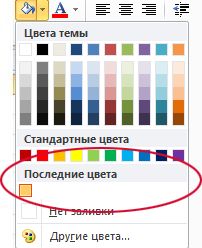




 Запретить ячейку содержимое от печати путем изменения цвета шрифта
Запретить ячейку содержимое от печати путем изменения цвета шрифта 









